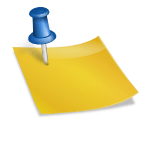요즘은 굳이 사진관을 방문하지 않아도 여권이나 신분증을 위한 증명사진을 만들 수 있습니다. 아이폰이나 갤럭시 모두 가능하고 시중에서 자주 사용되는 무료 앱 사용법을 살펴봅시다. 요즘은 굳이 사진관을 방문하지 않아도 여권이나 신분증을 위한 증명사진을 만들 수 있습니다. 아이폰이나 갤럭시 모두 가능하고 시중에서 자주 사용되는 무료 앱 사용법을 살펴봅시다.
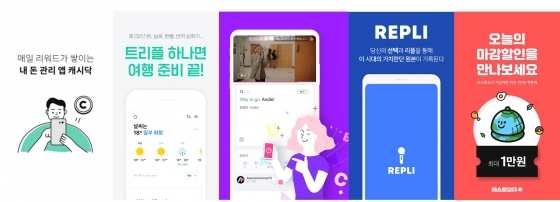
앱스토어 또는 구글 플레이스토어에 ‘증명사진 애플리케이션’을 검색하면 가장 먼저 나타나는 앱이 있습니다. 이것을 설치해 주세요. 앱스토어 또는 구글 플레이스토어에 ‘증명사진 애플리케이션’을 검색하면 가장 먼저 나타나는 앱이 있습니다. 이것을 설치해 주세요.
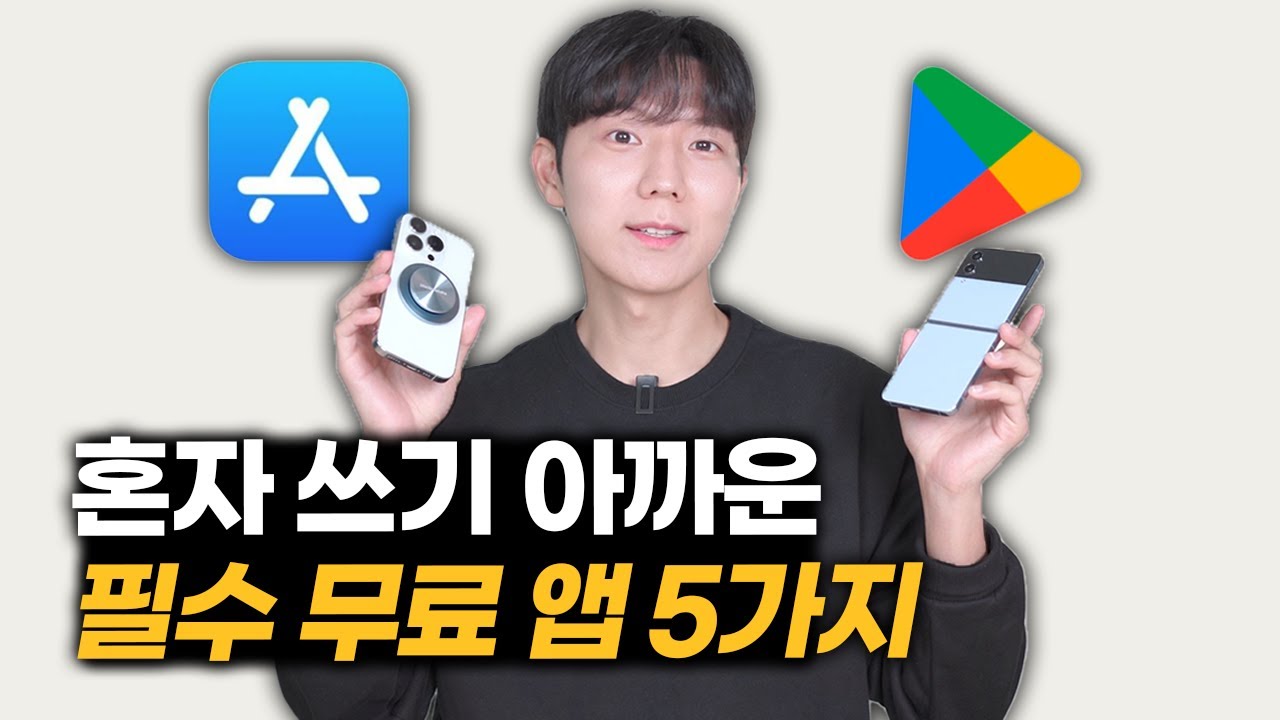
설치된 앱을 실행하면 직접 촬영할지 갤러리 내에 저장한 사진으로 작업할지 선택합니다. 본 포스팅에서는 ‘갤러리에서 선택하세요’라는 항목을 터치하여 앨범 안에 있는 사진을 활용하도록 하겠습니다. 설치된 앱을 실행하면 직접 촬영할지 갤러리 내에 저장한 사진으로 작업할지 선택합니다. 본 포스팅에서는 ‘갤러리에서 선택하세요’라는 항목을 터치하여 앨범 안에 있는 사진을 활용하도록 하겠습니다.

사진을 선택하면 다음과 같이 ‘예’를 클릭하는데 배경이 깨끗하지 않아도 걱정하지 않아도 됩니다. 사진을 선택하면 다음과 같이 ‘예’를 클릭하는데 배경이 깨끗하지 않아도 걱정하지 않아도 됩니다.

다음으로 증명사진을 만드는 목적에 맞게 사이즈를 조절해야 하며 아래 표에서 참고해 보세요. 증명사진 2.5cm x 3cm 반명함 3cm x 4cm 여권사진 3.5cm x 4.5cm 주민등록증 및 운전면허증 3.5cm x 4.5cm 각종 사진 규격 사이즈 다음으로 증명사진을 만드는 목적에 맞게 사이즈를 조절해야 하며 아래 표에서 참고해 보세요. 증명사진 2.5cm x 3cm 반명함 3cm x 4cm 여권사진 3.5cm x 4.5cm 주민등록증 및 운전면허증 3.5cm x 4.5cm 각종 사진 규격 사이즈
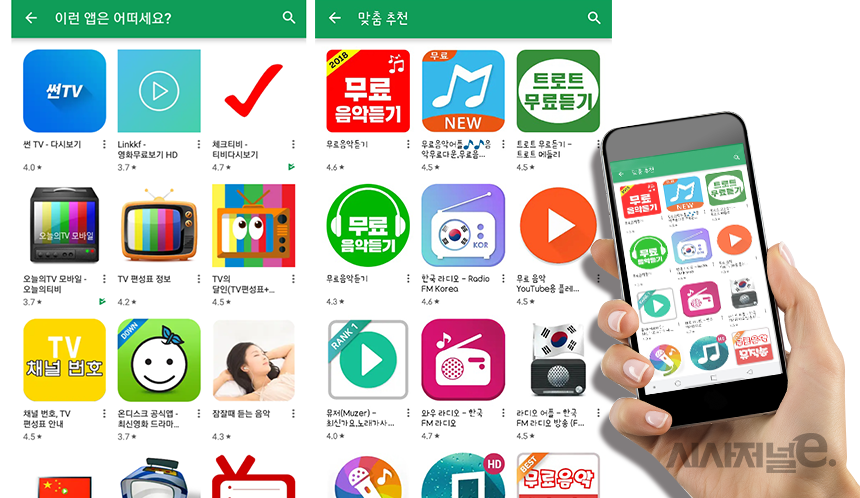
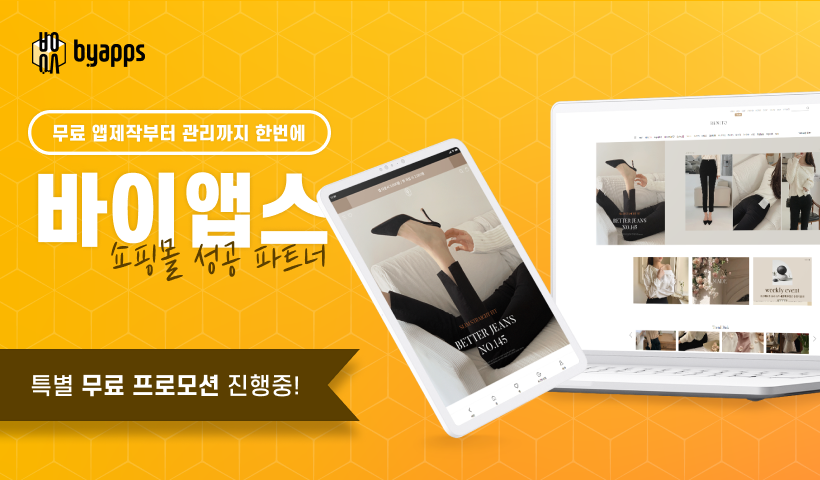
사이즈까지 정하면 프레임 안에 맞게 사진을 적절히 조정합니다. 이 과정은 손가락으로 확대 및 축소함으로써 쉽게 가능합니다. 그렇게 걱정하지 않으셔도 됩니다. 사이즈까지 정하면 프레임 안에 맞게 사진을 적절히 조정합니다. 이 과정은 손가락으로 확대 및 축소함으로써 쉽게 가능합니다. 그렇게 걱정하지 않으셔도 됩니다.
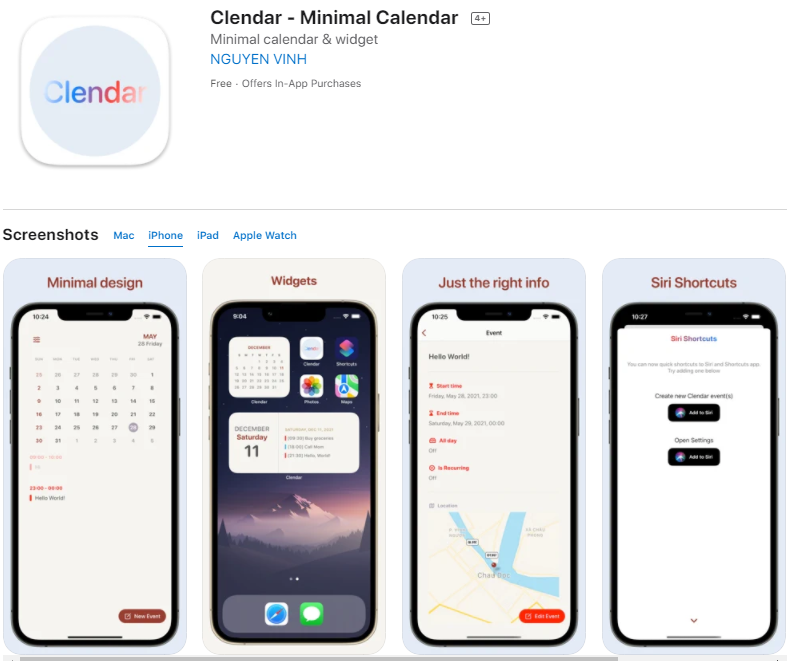
만약 누키를 미리 찍은 사진이라면 해당 과정은 필요없지만 이렇게 배경이 지저분하다면 오른쪽 하단의 “배경편집”을 터치해주시고 만약 누키를 미리 찍은 사진이라면 해당 과정은 필요없지만 이렇게 배경이 지저분하다면 오른쪽 하단의 “배경편집”을 터치해주시고

왼쪽 끝에 있는 마법 막대 표시 아이콘을 탭합니다. 그러면 이전과 달리 인물의 뒤 배경이 음영 처리가 됩니다. 왼쪽 끝에 있는 마법 막대 표시 아이콘을 탭합니다. 그러면 이전과 달리 인물의 뒤 배경이 음영 처리가 됩니다.
변경된 결과를 확인하고 다음을 누르면 하나의 추가 작업을 거쳐야 하는데 보시는 것처럼 배경색이 완전히 흰색이 아닌 것을 확인할 수 있습니다. 변경된 결과를 확인하고 다음을 누르면 하나의 추가 작업을 거쳐야 하는데 보시는 것처럼 배경색이 완전히 흰색이 아닌 것을 확인할 수 있습니다.
따라서 이번에는 “배경” 아이콘을 선택하여 색상 영역에서 흰색을 지정합니다. 따라서 이번에는 “배경” 아이콘을 선택하여 색상 영역에서 흰색을 지정합니다.
이 레벨이라면 증명 사진의 규격 사이즈에도 맞고, 배경까지 흰색이므로 문제 없을 것 같습니다. 이것으로 수정 작업을 마치고 증명사진 형태로 출력해 보겠습니다. 이 레벨이라면 증명 사진의 규격 사이즈에도 맞고, 배경까지 흰색이므로 문제 없을 것 같습니다. 이것으로 수정 작업을 마치고 증명사진 형태로 출력해 보겠습니다.
오늘 포스팅에서 소개해드릴 아이폰 증명사진 앱은 무료로 이용할 수 있으며 광고가 다소 난잡하게 등장합니다. 이 점 양해 부탁드립니다. 수정한 사진을 각각 몇 장씩 출력할지 선택해 주세요. 오늘 포스팅에서 소개해드릴 아이폰 증명사진 앱은 무료로 이용할 수 있으며 광고가 다소 난잡하게 등장합니다. 이 점 양해 부탁드립니다. 수정한 사진을 각각 몇 장씩 출력할지 선택해 주세요.
마지막으로 완성본을 기기에 저장하고 휴대폰과 프린터를 연결해 사진 인화를 마무리하면 집안에서도 쉽게 셀프 증명사진을 만들 수 있습니다. 마지막으로 완성본을 기기에 저장하고 휴대폰과 프린터를 연결해 사진 인화를 마무리하면 집안에서도 쉽게 셀프 증명사진을 만들 수 있습니다.
오늘은 아이폰을 기준으로 무료 증명사진 앱 사용법에 대해 말씀드렸습니다. 퀄리티가 완벽하게 예쁘지는 않지만, 함께 안내한 규격 사이즈를 참고해서 간단하게 활용해 보세요. 감사합니다。 오늘은 아이폰을 기준으로 무료 증명사진 앱 사용법에 대해 말씀드렸습니다. 퀄리티가 완벽하게 예쁘지는 않지만, 함께 안내한 규격 사이즈를 참고해서 간단하게 활용해 보세요. 감사합니다。